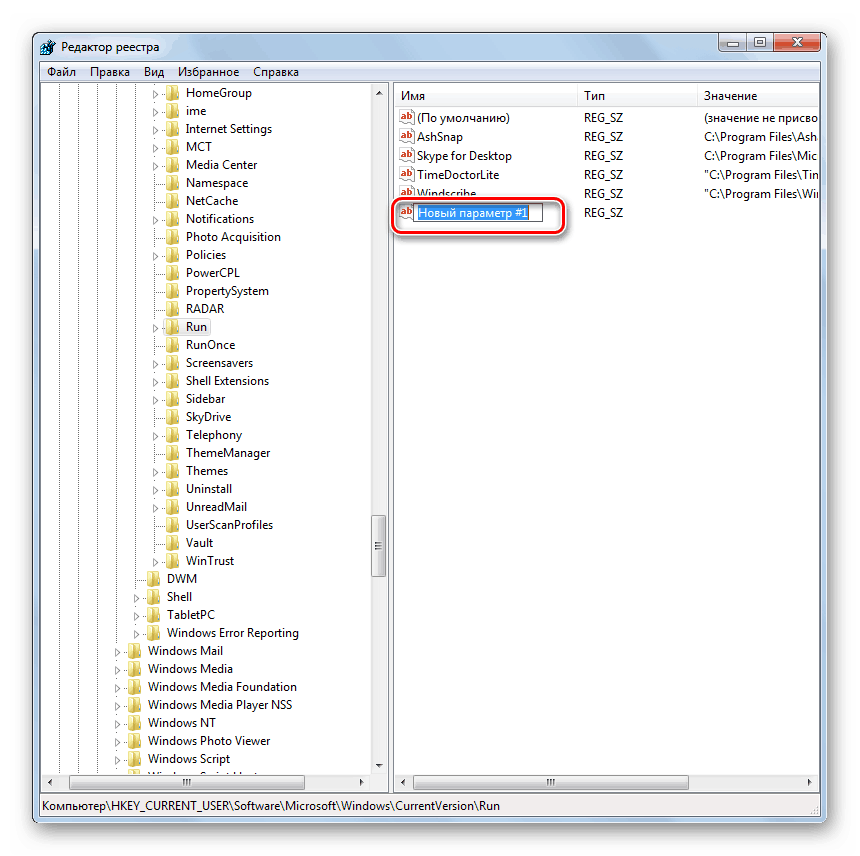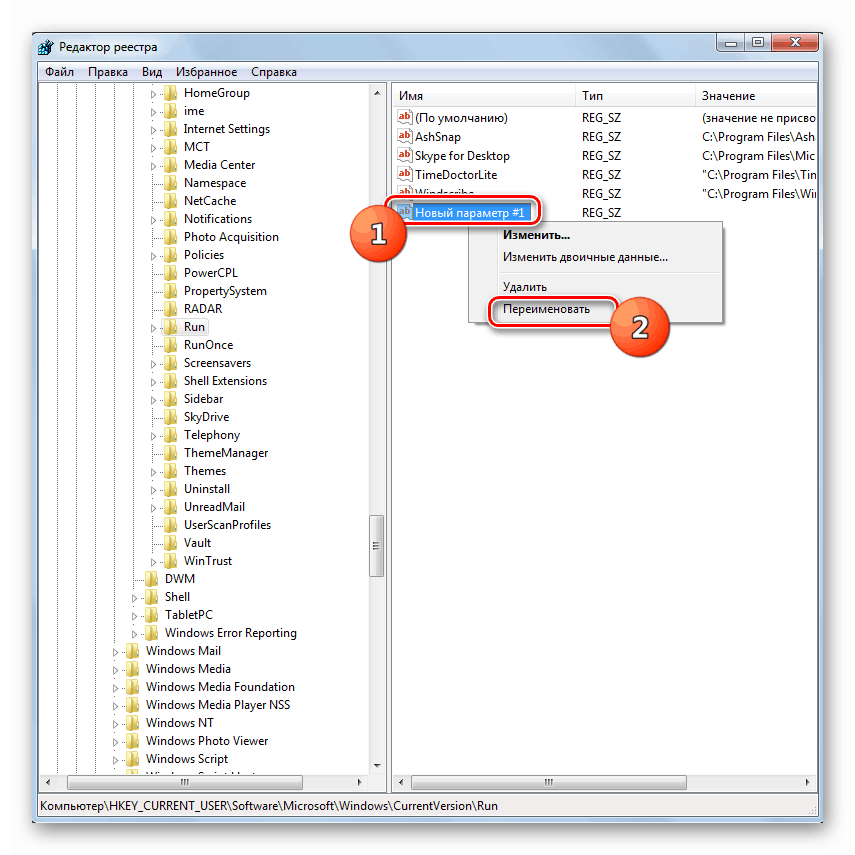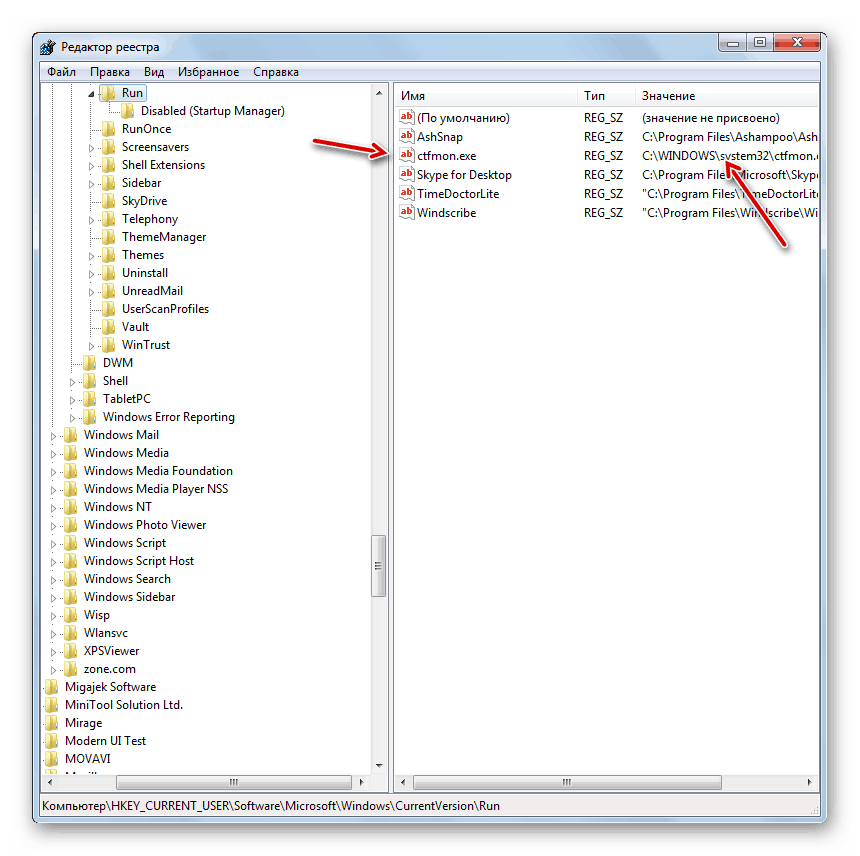مشکلات را با تغییر زبان صفحه کلید در ویندوز 7 رفع کنید
اغلب کاربران اغلب با حداقل دو طرح بندی صفحه کلید روی یک کامپیوتر کار می کنند - سیریلیک و لاتین. به طور معمول، با استفاده از میانبر صفحه کلید و یا با کلیک کردن بر روی آیکون مربوط به «نوار ابزار» ، سوئیچینگ بدون مشکل انجام می شود. اما گاهی اوقات با عملکرد دستکاری های داده شده می تواند مشکلی ایجاد کند. بیایید ببینیم چه کاری باید انجام دهیم اگر زبان روی صفحه کلید در رایانه های ویندوز 7 تغییر نکند.
همچنین ببینید: نحوه بازگرداندن نوار زبان در ویندوز XP
بازیابی کلید صفحه کلید
تمام مشکلات با تغییر پوسته زبان صفحه کلید بر روی یک کامپیوتر را می توان به دو گروه بزرگ مشروط تقسیم کرد: سخت افزار و نرم افزار. شایع ترین عامل در اولین گروه از علل، یک شکست اصلی است. سپس فقط نیاز به تعمیر دارد، و اگر نمی توان آن را تعمیر کرد، کلیدی را جایگزین کنید.
در روشهای حذف شکستهای ناشی از یک گروه از عوامل برنامه، ما در این مقاله بیشتر به بحث خواهیم پرداخت. ساده ترین راه حل مشکل که در اکثر موارد کمک می کند این است که به سادگی کامپیوتر را مجددا راه اندازی کنید، و پس از آن، به طور کلی تغییر طرح صفحه کلید دوباره شروع به کار می کند. اما اگر مشکل به طور مرتب تکرار شود، و در نتیجه هر بار مجددا کامپیوتر را خاموش می کند، اما این گزینه قابل قبول نیست. بعد، ما راه های رایج ترین برای حل مشکل تغییر صفحه کلید را در نظر می گیریم، که بسیار راحت تر از روش مشخص است.
روش 1: راه اندازی دستی کتاب
رایج ترین دلیل اینکه صفحه کلید غیرفعال می شود این واقعیت است که فایل سیستم ctfmon.exe در حال اجرا نیست. در این حالت باید آن را به صورت دستی فعال کنید.
- "ویندوز اکسپلورر" را باز کنید و مسیر زیر را به نوار آدرس آن وارد کنید:
c:WindowsSystem32بعد از آن دکمه Enter را فشار دهید یا روی نماد در شکل یک فلش به سمت راست آدرس وارد شده کلیک کنید.
- در پوشه باز شده، فایل با نام CTFMON.EXE را پیدا کرده و با کلیک بر روی دکمه سمت چپ آن دوبار کلیک کنید.
- فایل فعال خواهد شد و بدین ترتیب توانایی تغییر زبان صفحهکلید زبان رزومه خواهد گرفت.
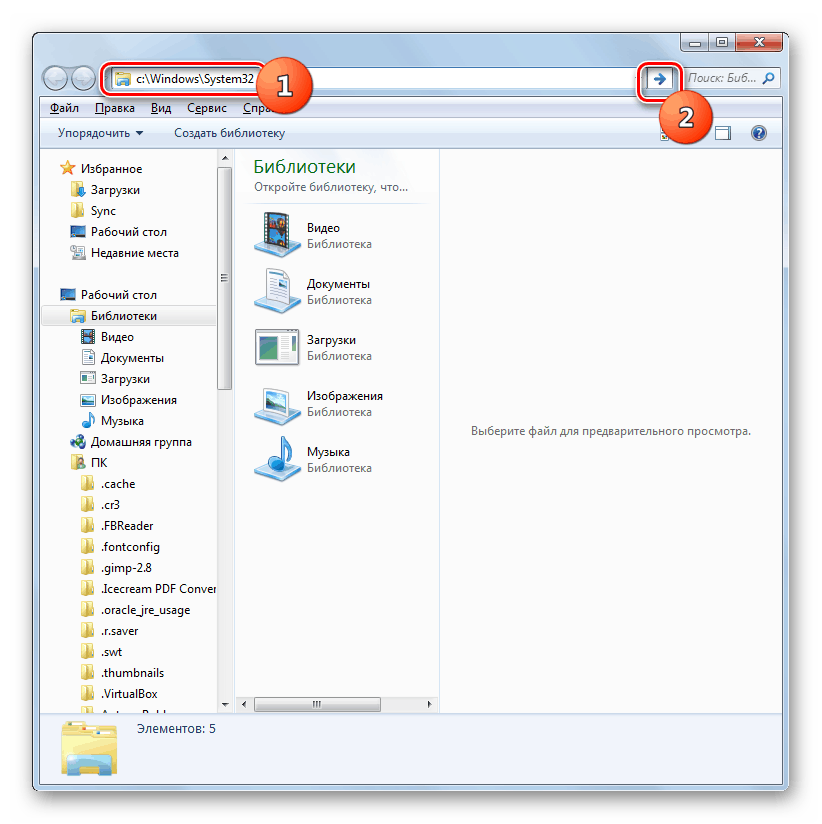

همچنین یک عمل سریعتر وجود دارد، اما برای حفظ فرمان لازم است.
- تایپ Win + R روی صفحه کلید و عبارت را در پنجره باز کنید:
ctfmon.exeروی دکمه "OK" کلیک کنید.
- پس از این عمل، توانایی تغییر طرح بندی بازسازی خواهد شد.
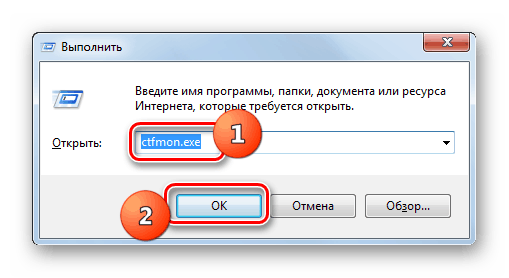
بنابراین، یکی از این دو گزینه برای دستیابی به طور دستی فایل CTFMON.EXE نیازی به راهاندازی مجدد کامپیوتر نیست، که بسیار راحتتر از هر بار مجدد سیستم است.
روش 2: ویرایشگر رجیستری
اگر راه اندازی کتابچه راهنمای کاربر CTFMON.EXE کمک نمی کند و صفحه کلید هنوز تغییر نکرده است، تلاش برای حل این مشکل با ویرایش رجیستری منطقی است. همچنین، روش زیر مشکل را به طرز چشمگیری حل می کند، یعنی بدون نیاز به انجام اقدامات دوره ای برای فعال کردن فایل اجرایی.
توجه! قبل از اینکه هر روش برای ویرایش رجیستری، ما به شدت توصیه می کنیم یک نسخه پشتیبان از آن را ایجاد کنید تا بتوانید حالت قبلی را هنگام انجام اقدامات نادرست بازگردانید.
- با تایپ کردن ترکیبی از Win + R با پنجره "Run" تماس بگیرید و عبارت را وارد کنید:
regeditبعد، روی "OK" کلیک کنید.
- در پنجره «ویرایشگر رجیستری» که شروع می شود، باید تغییراتی ایجاد شود. به ترتیب در قسمت "HKEY_CURRENT_USER" و "نرم افزار" به سمت چپ پنجره بطور پیوسته حرکت کنید.
- بعد، شعبه "مایکروسافت" را باز کنید .
- حالا از بخش "ویندوز" ، "CurrentVersion" و "Run" بروید .
- پس از حرکت به بخش «اجرای» ، روی نام آن کلیک راست کرده و در منوی باز شده «ایجاد» را انتخاب کنید و در لیست اضافی روی پارامتر «پارامتر رشته» کلیک کنید.
- پارامتر string ایجاد شده در سمت راست «ویرایشگر» نمایش داده می شود. لازم است نام آن را به "ctfmon.exe" بدون نقل قول تغییر دهید. نام را می توان بلافاصله بعد از ایجاد عنصر وارد کرد.
![تغییر نام یک پارامتر رشته جدید در ویرایشگر رجیستری در ویندوز 7]()
اگر روی مکان دیگری روی صفحه کلیک کنید، در این صورت نام پارامتر string حفظ می شود. سپس، برای تغییر نام پیش فرض به نام دلخواه، بر روی این آیتم RMB کلیک کنید و در لیستی که باز می شود، "تغییر نام" را انتخاب کنید.
![به تغییر نام پارامتر رشته در ویرایشگر رجیستری در ویندوز 7 بروید]()
بعد از این، زمینه تغییر نام دوباره فعال خواهد شد و شما می توانید وارد آن شوید:
ctfmon.exeسپس روی Enter بزنید یا با کلیک بر روی ماوس بر روی هر قسمت از صفحه کلیک کنید.
- حالا روی پارامتر رشته مشخص شده دوبار کلیک کنید.
- در قسمت فعال پنجره باز می شود، عبارت را وارد کنید:
C:WINDOWSsystem32ctfmon.exeسپس روی "OK" کلیک کنید.
- پس از آن، عنصر "ctfmon.exe" با مقدار اختصاص داده شده به آن در لیست پارامترهای بخش "اجرای" نمایش داده می شود. این به این معنی است که فایل CTFMON.EXE به راه اندازی ویندوز اضافه خواهد شد. برای تکمیل روند تغییر، شما باید کامپیوتر را مجددا راه اندازی کنید. اما این فرآیند باید انجام شود تنها یک بار و نه به صورت دوره ای، همانطور که قبلا مورد بود. در حال حاضر فایل CTFMON.EXE به طور خودکار با راه اندازی سیستم عامل آغاز خواهد شد، و بنابراین، مشکلات با امکان تغییر پوسته زبان صفحه کلید نباید ایجاد شود.
![پارامتر رشته ctfmon.exe یک مقدار در ویرایشگر رجیستری در ویندوز 7 اختصاص داده شده است]()
درس: چگونه برای اضافه کردن یک برنامه برای راه اندازی ویندوز 7
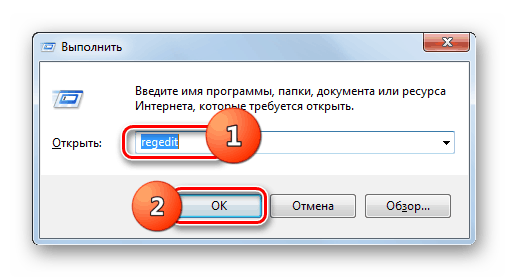
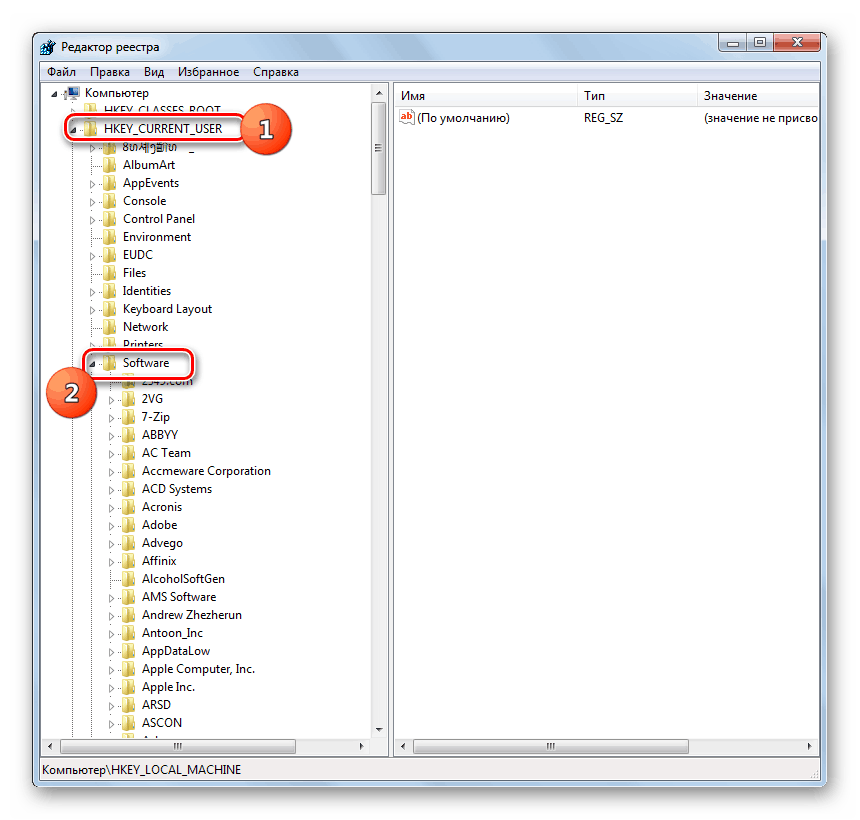
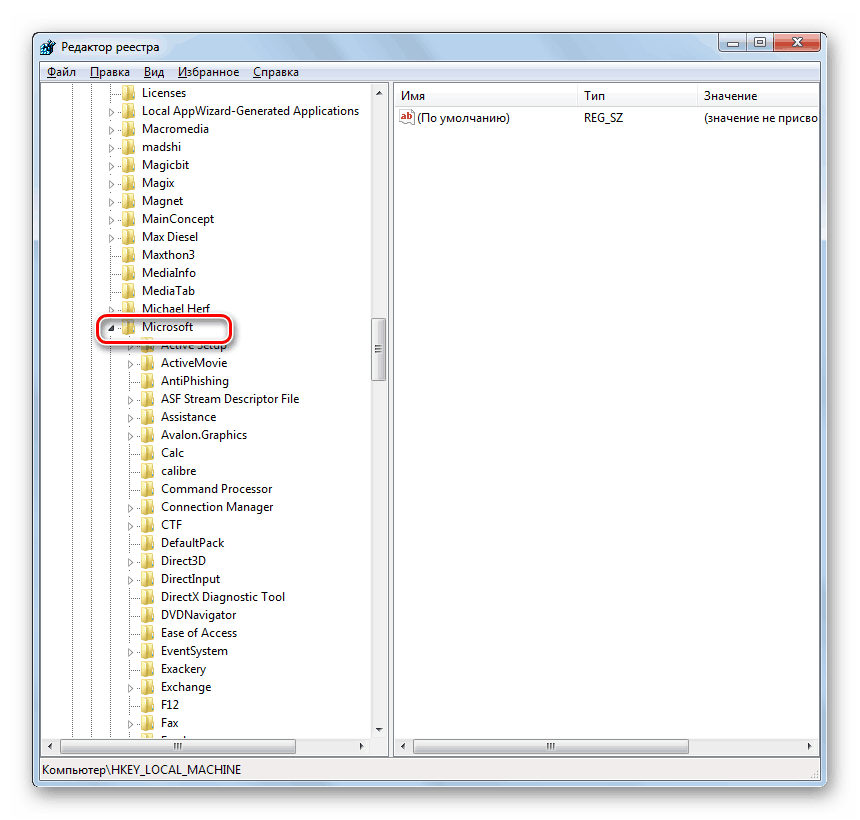
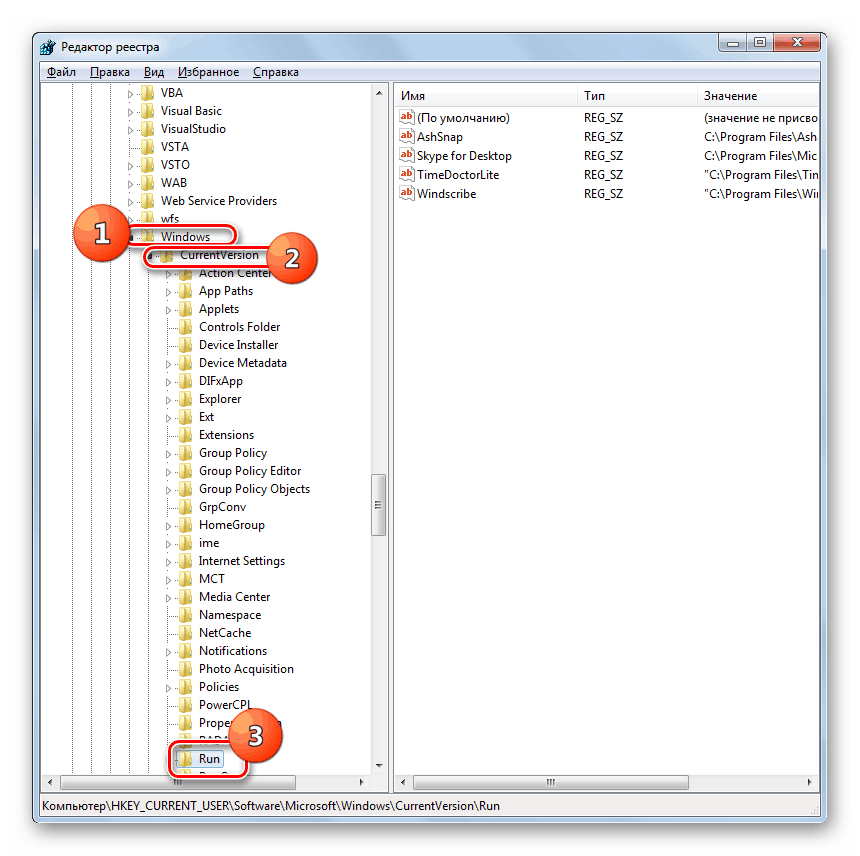
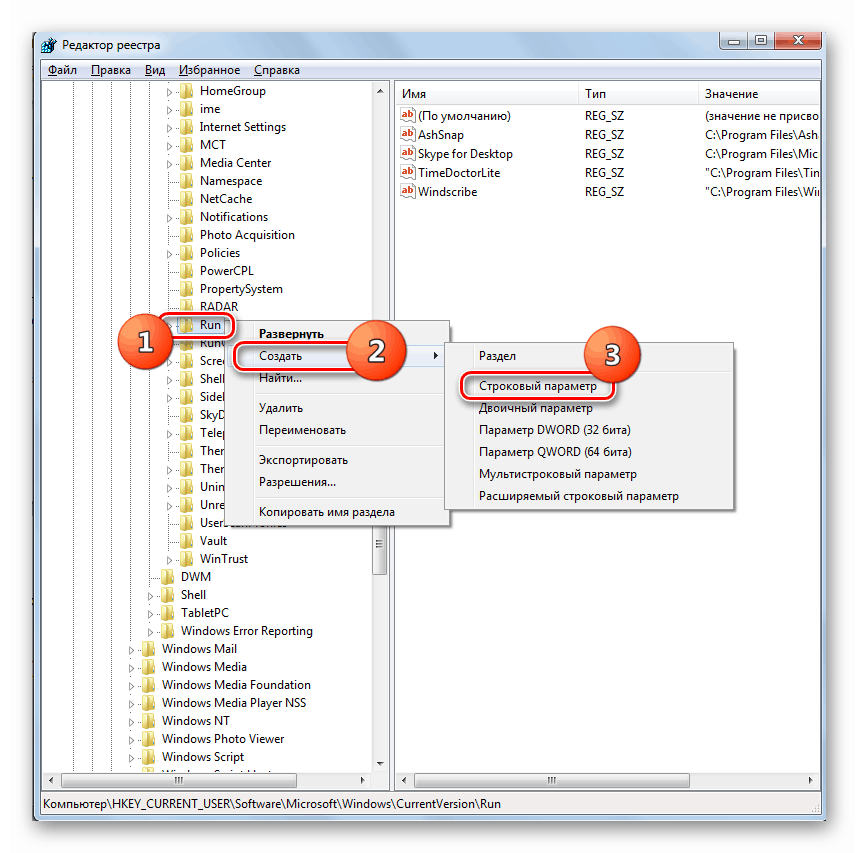
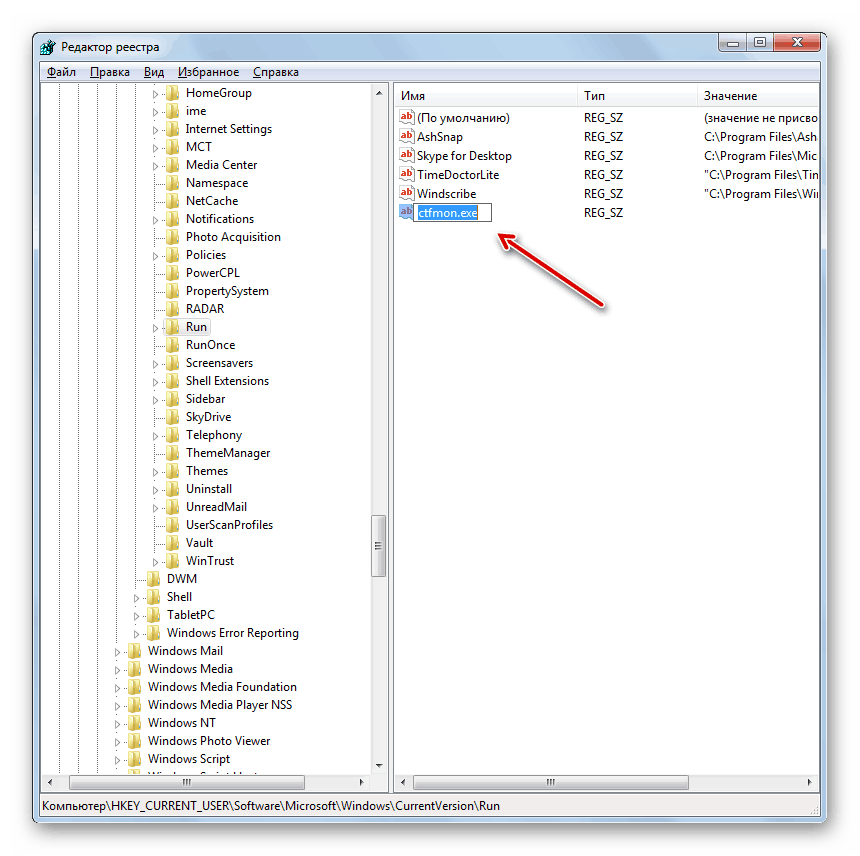
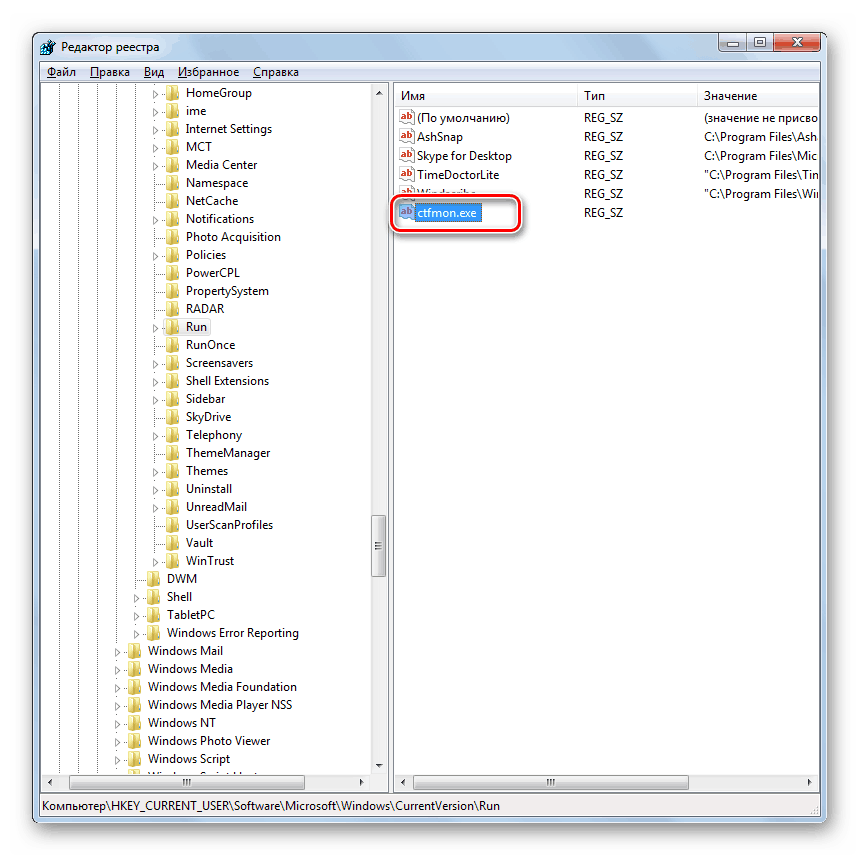
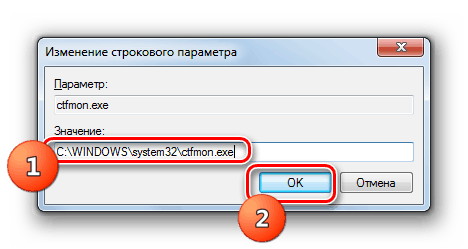
برای حل مشکل عدم امکان تغییر پوسته زبان در یک کامپیوتر با ویندوز 7، می توانید از چندین روش استفاده کنید: به سادگی راه اندازی مجدد کامپیوتر، دستی راه اندازی فایل اجرایی و ویرایش رجیستری. اولین گزینه برای کاربران بسیار ناخوشایند است. روش دوم ساده است، اما در عین حال هر زمان که یک مشکل در هنگام راه اندازی مجدد کامپیوتر وجود دارد، نیازی نیست. سوم اجازه می دهد شما را به حل مشکل به طرز چشمگیری و خلاص شدن از شر مشکل با سوئیچینگ یک بار و برای همه. درست است که سخت ترین گزینه ها توصیف شده است، اما با کمک دستورالعمل های ما، در حقیقت توانایی است که حتی یک کاربر تازه کار را نیز در اختیار داشته باشد.